iPad inativo? Desbloqueie com um clique!
iMyFone LockWiper - Uma ferramenta muito profissional de desbloqueio do iOS, ajudá-lo a desbloquear todos os tipos de bloqueios do iPhone ou iPad sem senha, ID Apple, iPad inativo, senha da tela, MDM, etc!
Você costuma usar iPad para jogar, trabalhar ou assistir aos vídeos, mas agora o iPad está inativo, se deixando de mãos atadas? A boa notícia é que você não precisa entrar em pânico ou gastar horas procurando por senhas esquecidas. Este artigo é a sua solução. Vamos mostrar como desbloquear rapidamente seu iPad inativo, sem a necessidade de senha. Vamos lá!

- Parte 1: Em que circunstâncias um iPad está inativo?
-
Parte 2: O iPad inativo, como desbloquear rapidamente?
- 2.1. Desbloqueie o iPad inativo com um método profissional - Resolver um passo

- 2.2. Restaure seu iPad com iTunes - Demorar muito
- 2.3. Coloque o iPad em modo de recuperação do iTunes - Demorar muito
- 2.4. Apague seu iPad no dispositivo sem computador - Perder dados
- 2.5. Apague o iPad remotamente com iCloud - Conta e senha do iClod necessárias
- 2.1. Desbloqueie o iPad inativo com um método profissional - Resolver um passo
Em que circunstâncias um iPad está inativo?
Se você inserir seu código de acesso errado na tela Bloqueada do iPad muitas vezes, seu iPad poder ser desativado, e aparece uma mesagem “iPad está inativo, tente novamente em alguns minutos.”
Os iPads são bloqueados por momentos diferentes, quanto mais vezes você digitar a senha errada, mais tempo levará.
Se você descobrir que o iPad está inativo, mas está ansioso para usá-lo, você pode tentar os 5 métodos a seguir para ajudá-lo a desbloquear rapidamente seu iPad.
O iPad inativo, como desbloquear rapidamente?
1 Desbloqueie o iPad inativo com um método profissional
“Meu iPad está inativo porque digitei a senha errada diversas vezes. O que devo fazer?” Se você esquecer completamente a senha da tela de bloqueio do iPad, lembre-se de não tentar várias vezes, caso contrário, o iPad ficará bloqueado por um longo tempo.
Se quiser desbloquear seu iPad rapidamente, tente iMyFone LockWiper, uma ferramenta profissional de desbloqueio do iOS, sem necessitar nenhuma senha, ajudá-lo a desbloquear o iPad inativo rapidamente!
🔮 Saiba mais recursos de desbloqueio do LockWiper:
- Suporta todos os tipos de bloqueio do iOS: ID Apple, senha de tela, Código do Tempo de Uso, Bloqueio MDM, e outros.
- Sem qualquer senha, desbloquea todos os disposotivos do iOS, inclisive iPhone/iPad/iPod touch.
- Não é necessário conhecimento especializado, você pode desbloquear seu dispositivo em qualquer cenário, por exemplo, esqueceu a senha do iPhone, ID Apple está cinza, iPhone inativo, etc.
- Compatível com todas as versões do iOS e todos os modelos, incluindo iOS 18/iOS 26 e iPhone 16/iPhone 17.
- Suporte ao cliente por 14/7, e garantimos um reembolso em 30 dias se não estiver satisfeito.
Como desbloquear iPad inativo rapidamente sem senha com LockWiper?
Passo 1: Baixe e instale o iMyFone LockWiper no seu computador. Escolha “Desbloquear a Tela de Bloqueio”, e conecte seu dispositivo bloqueado ao PC.
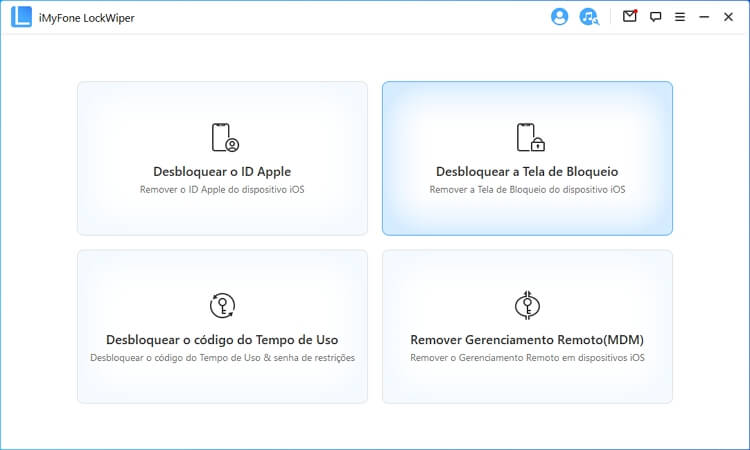
Passo 2: O programa irá detectar automaticamente o modelo do seu dispositivo. Depois, baixe e extraia o pacote de firmware oferecido. E siga as instruções na tela.
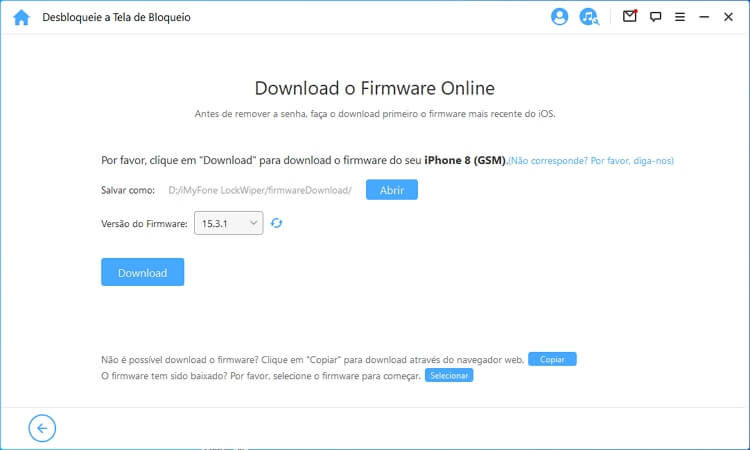
Passo 3: Se seu iPhone não entrar no modo de recuperação, precisa fazer essa operação manualmente. Depois, clique em “Desbloquear”, LockWiper desbloquerá seu iPad automaticamente.
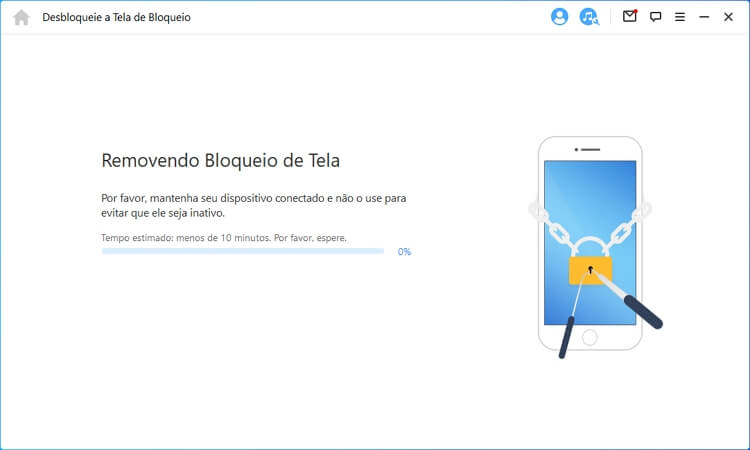
Passo 4: Agaurde pacimentemente uns minutos. Agora, o iPad inativo será desbloqueado com sucesso!
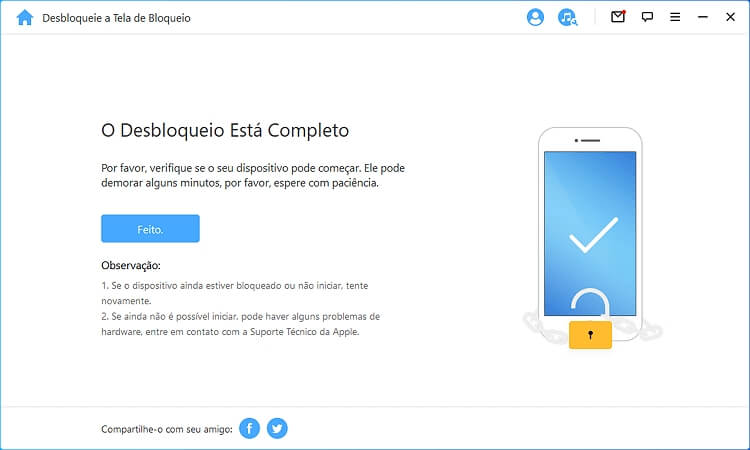
🔎 Siga ao vídeo tutorial abaixo para desbloquear seu iPhone inativo com um clique!
2 Restaure seu iPad com iTunes
Além de usar ferramentas de desbloqueio, você também pode usar o iTunes para restaurar um iPad inativo, mas esse processo leva muito tempo. Se você está ansioso para usar o iPad, esse método não é recomendado.
Passo 1: Conecte o iPad ao seu computador e abra o iTunes. Certifique-se de que seu iTunes seja a versão mais recente.
Passo 2: Clique na opção “Resumo” à esquerda, aguarde iTunes detecterá seu dispositivo.
Passo 3: Agora, clique em “Restaurar iPad”, siga os instruções na tela para concluir essa operação.
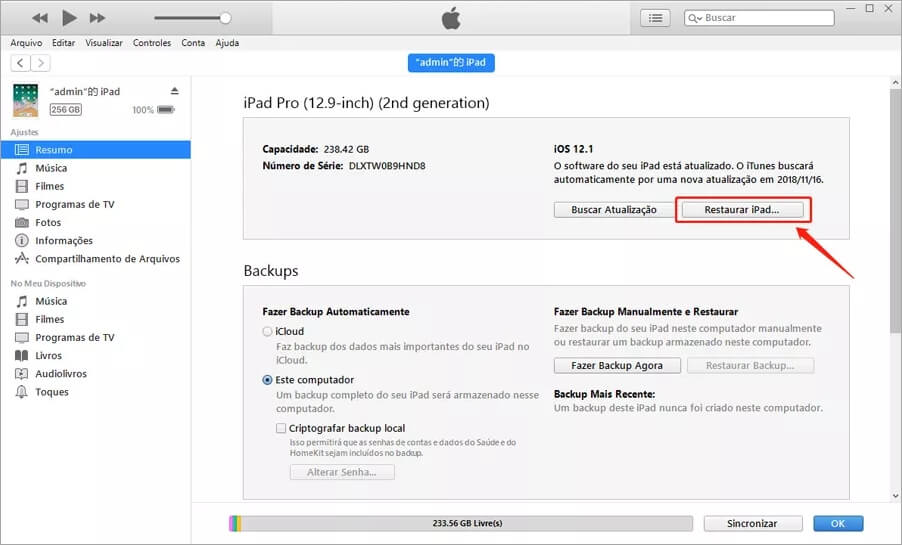
3 Coloque o iPad em modo de recuperação do iTunes
“iPad inativo, como resolver?” Outro método eficaz é usar o modo de recuperação do iTunes para ativar iPad inativo. Esse método também leva muito tempo e você pode escolher a solução apropriada com base na sua situação.
Passo 1: Primeiro, coloque seu iPad no modo de recuperação. As etapas são diferentes de acordo com os modelos de iPad.
Para iPad sem botão Home: Pressione o botão superior até ver o modo de recuperação na tela.
Para iPad com botão Home: Pressione o botão de início até que seu iPad entre no modo de recuperação com sucesso.
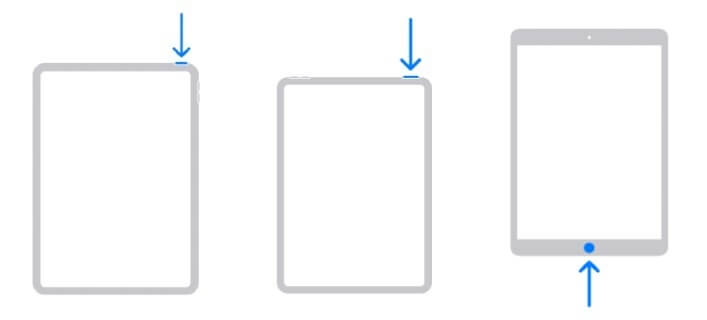
Passo 2: Não saia do modo de recuperação. Agora, conecte seu iPad ao iTunes.
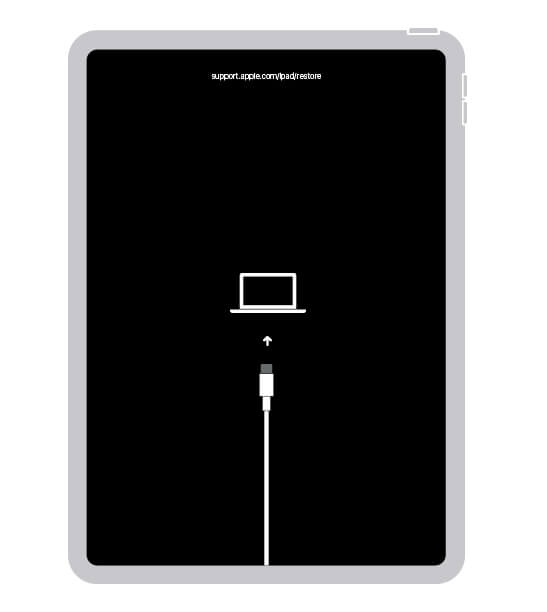
Passo 3: O iTunes detectará seu dispositivo no modo de recuperação, encontre seu iPad, e clique em “Restaurar”. Espere esse processo concluir.
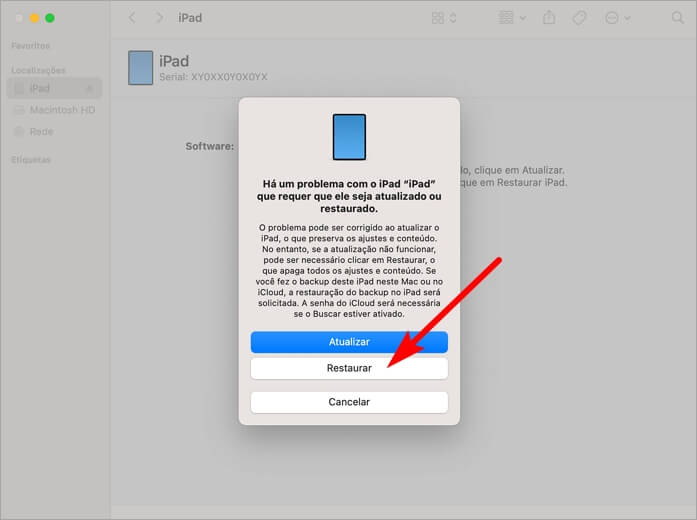
4 Apague seu iPad no dispositivo sem computador
Para usuários que não têm muita paciência e tempo para esperar que o iTunes restaure o iPad, para desbloquear iPad inativo rapidamente, você pode optar por apagar iPad diretamente no dispositivo, sem computador. Esta operação excluirá todos os dados e configurações do iPad, incluindo senhas. Após a exclusão, você pode entrar novamente no seu iPad. Se você não quiser perder dados, é melhor primeiro fazer backup dos dados do seu dispositivo.
Passo 1: Depois de digitar senhas erradas muitas vezes, uma mensagem “iPad inativo” aparece na tela.
Passo 2: O iPad exibirá a opção “Apagar iPad” na parte inferior da tela. Cloque nele, e siga as instruções da tela para concluir essa operação..
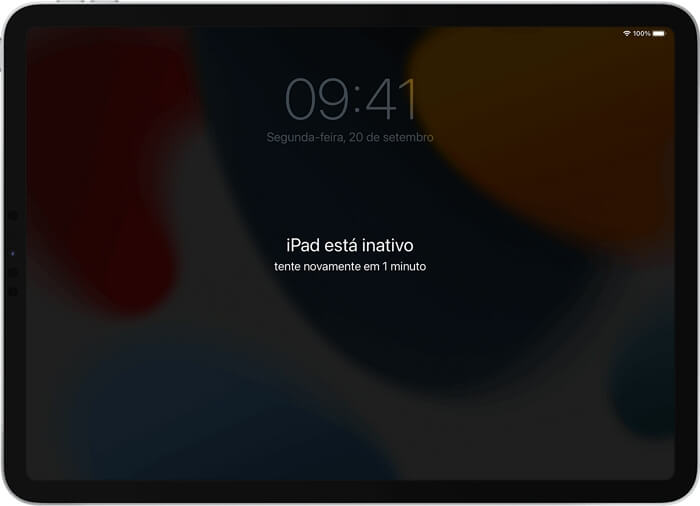
5 Apague o iPad remotamente com iCloud
Se sua tela não exibir uma mensagem “iPad inativo”, também pode apaga seu iPad usando iCloud. Esse método também apagará os dados no seu dispositivo.
Se você ativou o "Buscar iPad" e conhece a sua conta e senha do iCloud, siga as etapas abaixo:
Passo 1: Acesse o site do iCloud (www.icloud.com) e faça login com sua conta de iCloud.
Passo 2: Clique em "Buscar meu iPhone" e selecione seu dispositivo iPad.
Passo 3: Clique em "Apagar iPad" e siga as instruções para confirmar essa ação.
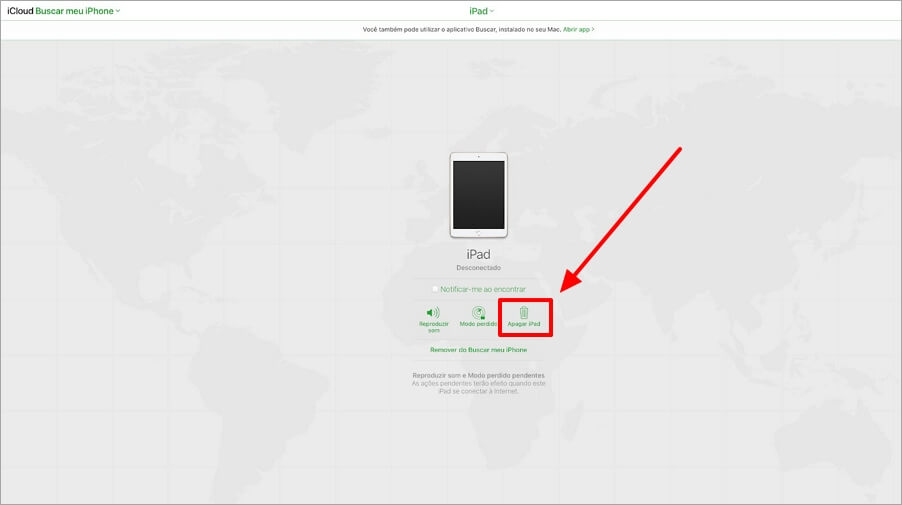
Conclusão
Em resumo, um iPad inativo pode ser frustrante, mas existem soluções nesse artigo para recuperar seu dispositivo rapidamente.
Entre eles, o iMyFone LockWiper oferece uma maneira mais eficaz e rápida de desbloquear seu iPad inativo, Nenhuma senha necessária ou espera por horas, apenas um download para desbloquear o iPad facilmente. Ao mesmo tempo, ele oferece vários modos de desbloqueio, para que você não precise mais se preocupar em ficar perdido porque seu dispositivo está bloqueado. Comece a desbloquear seu dispositivo agora mesmo!





